こんにちは、傳兵衛です。
現在タイに駐在中の傳兵衛ですが、家庭の事情で、コロナ禍にもかかわらず一時帰国する事になりました。
1年前にも一時帰国したのですが、その時とは人の数も、入国検疫のシステムも違っています。
手惑う事なく、スピーディーに解放されたいのは、長旅の後なら誰でも同じです。
書類の不備などトラブルなく入国できる様に、チェックポイントを押さえていきましょう。
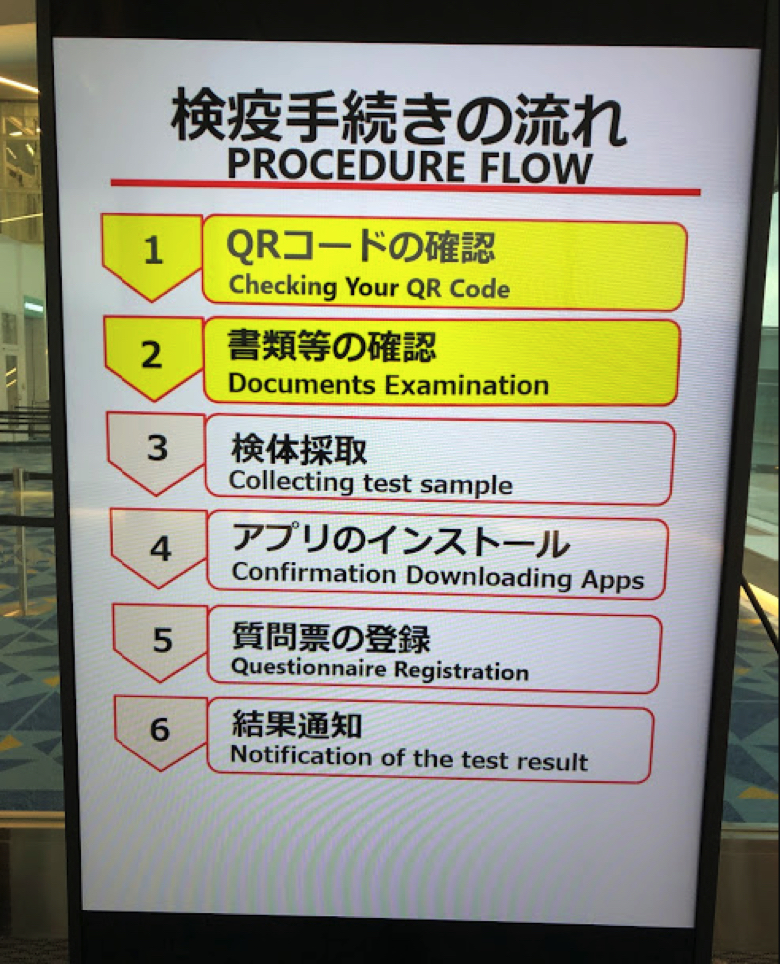
目次
はじめに
今回のテーマは、「 手惑う事なく、スピーディーに 」です。
その為のツールが、「 スマホアプリ My SOS 」です。
インストールがまだの方は、下記ブログを参考に、まずインストールしてください。
現在の空港(羽田空港の場合)での入国時の検疫手続きの流れは下記の通りです。
2. 書類等の確認
3. 検体採取
4. アプリのインストール
5. 質問票の登録
6. 結果通知
上記のうち、1と2については、スマホのアプリMy SOSの「ファストトラック」機能を利用する事により、数分の待ち時間で終わりました。
前述の、スマホアプリMySOSのインストールと、「ファストトラック」機能の利用は必須 です。
今回はファストトラック(緑)を利用しての検疫手続きです。
対応してくれたスタッフ(女性が多い)は、朝も早いのに、笑顔で気持ちよく対応してくれました。
QRコードの確認
スマホアプリMySOS のQRコードをスマホごとスタッフに渡しました。
QRコードが正しく読み込めれば、事前登録した情報が画面に表示され、QRコードとデータのひも付きが確認できるのでしょう。
スマートフォンのトラブルに備えて、QRコードの印刷 最低でもスクリーンショットを撮っておきましょう。
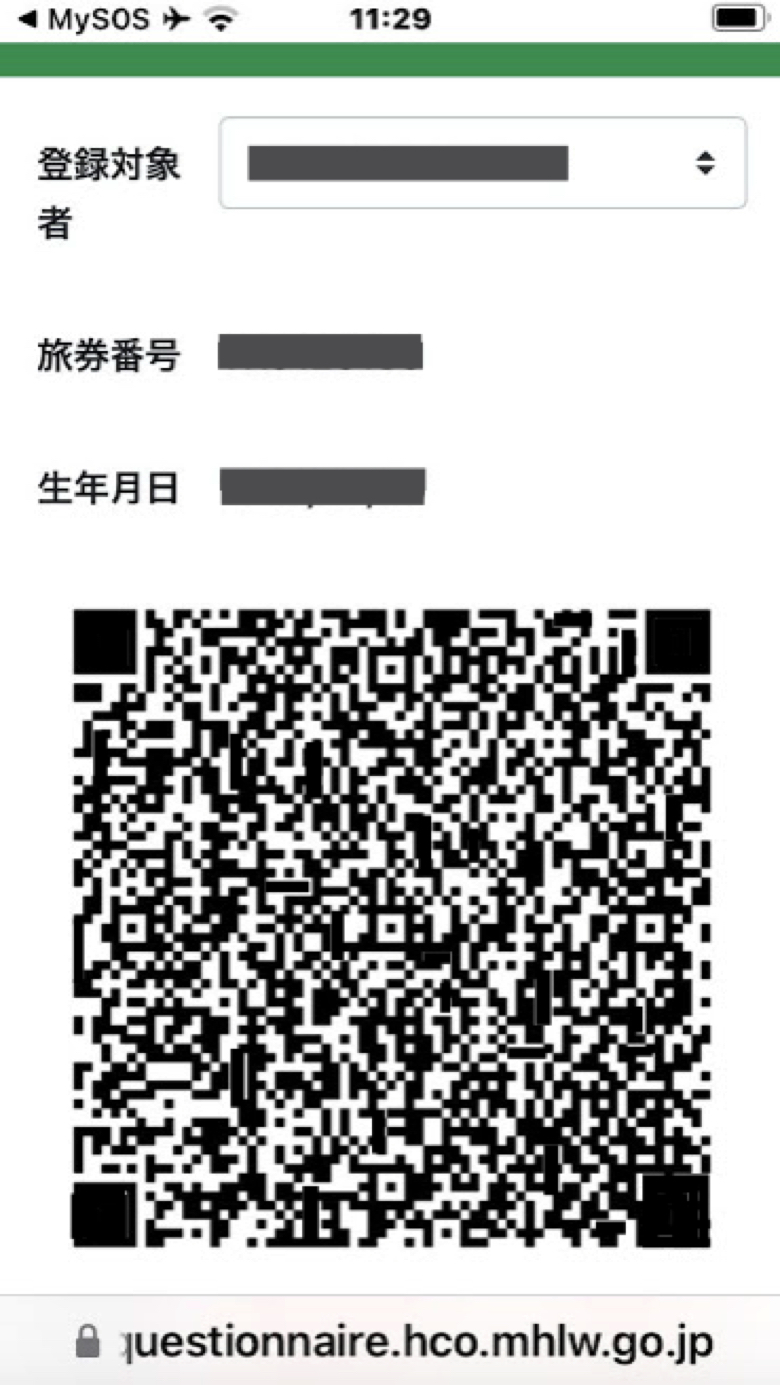
書類等の確認
この黄色い紙は、スタッフのチェックリストの様です。
待機期間中の注意事項を書いた「健康カード」と一緒にホチキス留めされますが、あとで回収されます。
名前は自分で記入します。漢字でOKです。
最上段の ファストトラック「 緑 」にしっかりチェックが入りました。
健康カード滞在歴は、質問されたので 「タイ」と答えたところ、検疫官メモ欄に記入していました。
ファストトラック(緑)のためか、スタッフがどんどんチェックを入れていました。
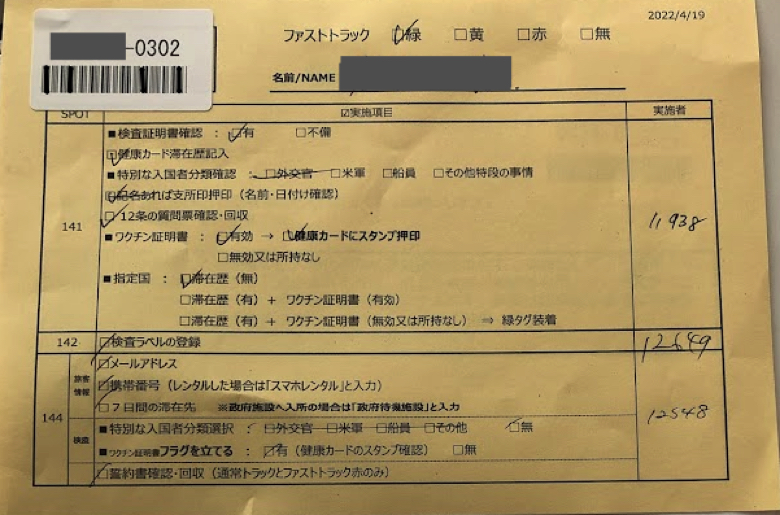
検体採取
唾液による抗原検査の実施です。
唾液採取の容器を渡される際に、バーコードシールを黄色チェックシートと健康カードに貼られます。
そしてひたすら唾液を出します。
前回は、なかなか唾液が必要量まで集まらなかったので、飛行機が羽田空港に着く少し前に、無理して水を飲んでおきました。
その為か、関係ないか、今回は簡単に必要量が集まりました。
前回あった、レモンと梅干の写真は、今回ありませんでした(笑)
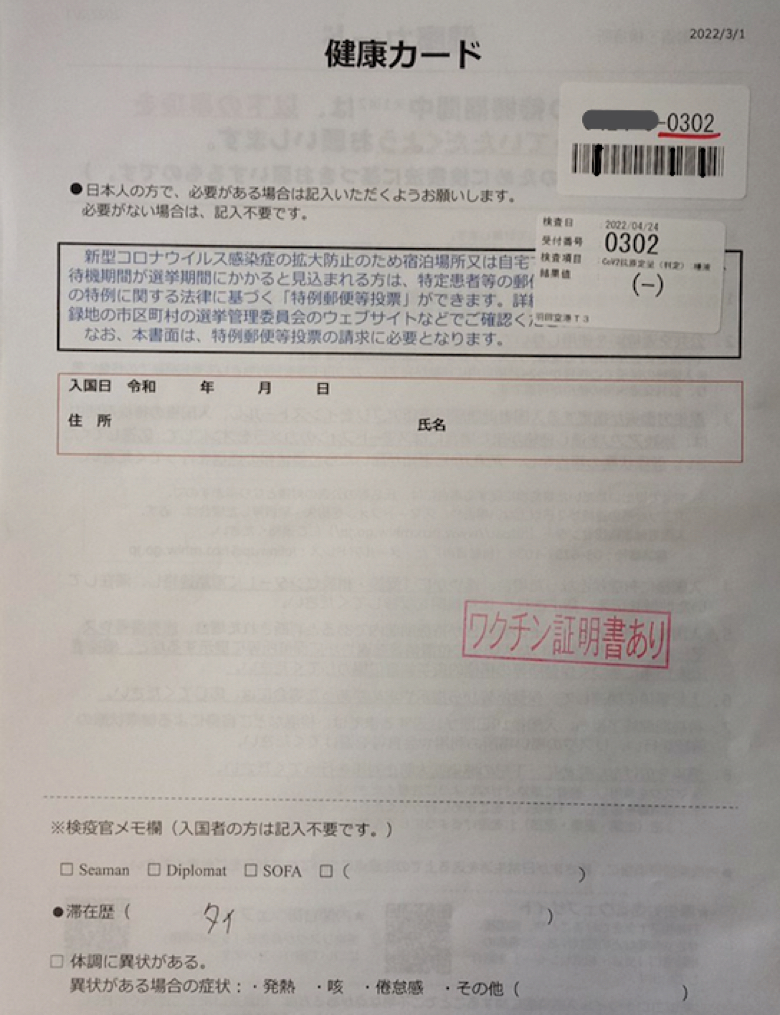
アプリのインストール
アプリ My SOS がインストールされていることは分かっていますが、通知機能やデバイスへのアクセスが許可されているか、確認されます。
また、MySOS以外のアプリのインストールや機能設定を確認されます。
それは
・スマートフォン位置情報の設定
わたしはアプリのインストールも位置情報の設定も済んでいたので、確認だけで終わりました。
多分、未設定なら、その場で設定を手伝ってくれると思います。
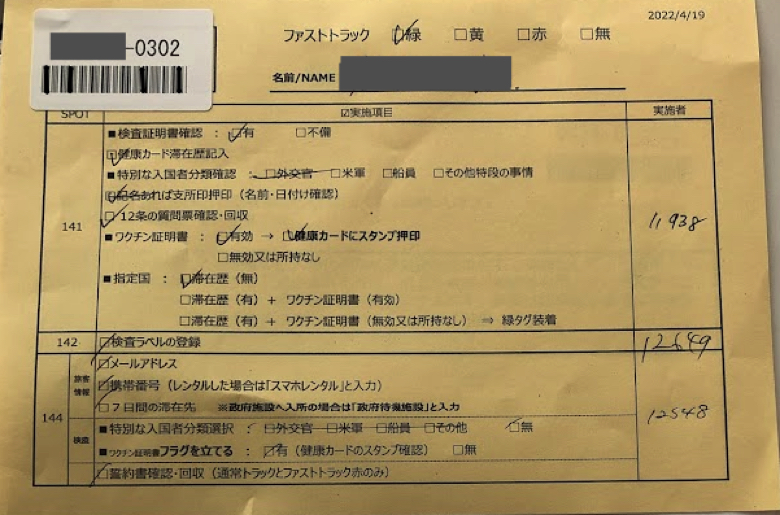
質問票の登録
紙の質問票はなく、前回も質問票Webでの事前登録だったと思います。
確か最後に、アプリMySOSの QRコード をもう一度読ませました。
これが、質問票の登録なのかも知れません。
ここまでで、飛行機が着陸してから、約1時間が経過していました。
結果通知
この後は、抗原検査の結果が出るまで、出発口の待合所の様なところで待ちます。
待合所には何台かの大型モニターがあり、結果が出るとその数字が表示されます。
結果は数字の順番に出るとは限りません。わたしの場合は「 302 」でしたが、400番台の方が先に表示されました。
番号が表示されたら、ブースに行き、健康カードを渡します。
すると、検査結果のシールを貼って、返却してくれます。
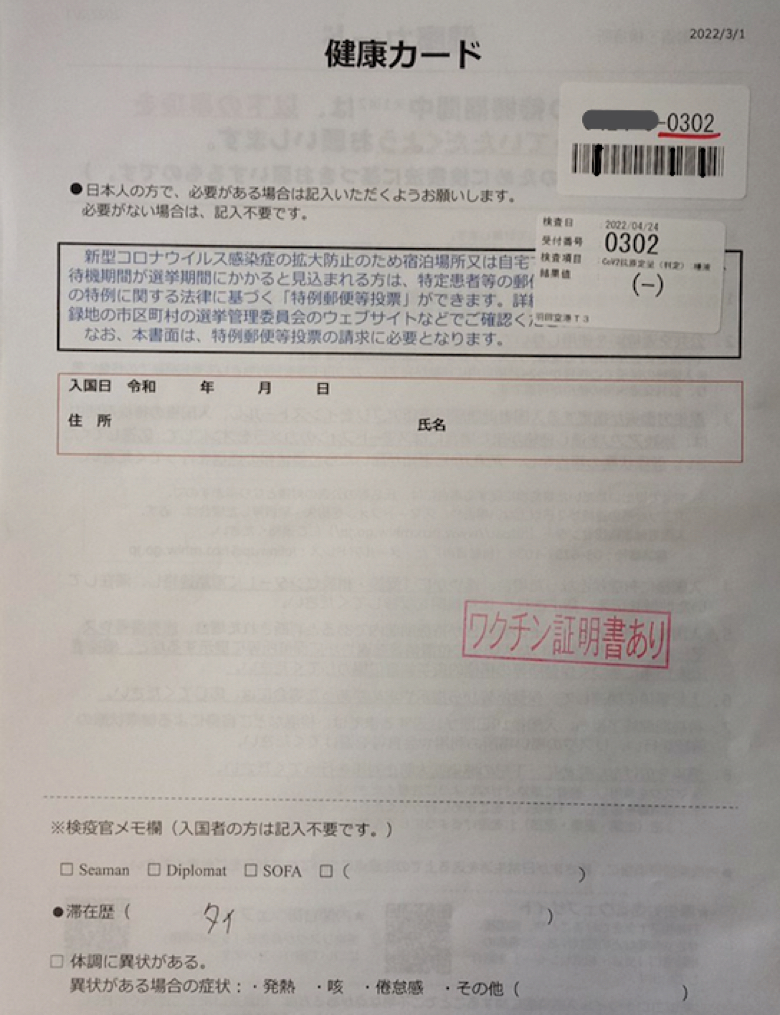
この結果が出るまでに、1時間がかかりました。
飛行機が着陸してから、検疫が終わるまでに2時間かかりました。(羽田空港の場合ですが、通常より少し時間がかかっているそうです)
この後の入国審査、荷物のピックアップ、税関は、停滞なく通過できました。
おわりに
少し気になっているのは、今回割愛した、
・接触確認アプリCOCOAのインストール
・スマートフォン位置情報の設定
です。この説明は、厚生労働省のホームページに丁寧な説明があるので、そちらをご覧ください。
さらに、入国後の「待機場所登録と毎日の現在地報告・健康状態報告」についても、厚生労働省のホームページをご参照ください。
厚生労働省のホームページへのリンクは、こちらから。
この情報がみなさんのお役に立てれば嬉しいです。
最後まで読んでいただき、ありがとうございました。